檢視工作與日誌
Seagate BlackArmor 備份具工作和日誌畫面,可讓您檢視其工作日誌和已排程的工作。日誌可提供已排程的備份或驗證工作結果的資訊,包括如發生失敗時的原因。
若要開啟工作和日誌畫面,請按一下側邊列的工作和日誌。依預設,畫面開啟時會顯示已選取的已排程工作標籤。標籤中會顯示所有已排程的工作 (如果有的話)。選取未排程的工作標籤會顯示在備份或驗證精靈中之排程步驟選擇不進行排程後所配置的所有工作,不論工作是否完成。
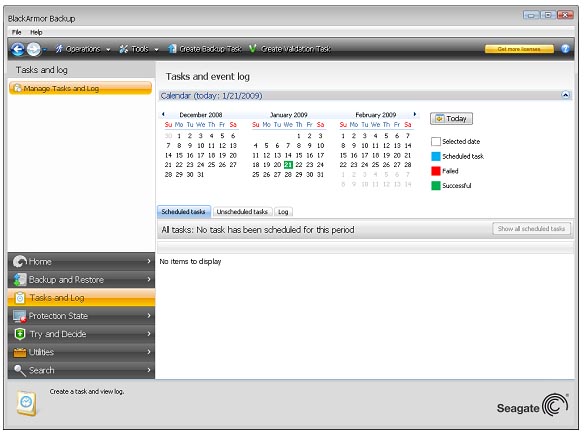
行事曆中的彩色標記會顯示有關已排程工作、已完成但有錯誤的工作,以及已順利完成的工作的天數資訊。當日會以粗體字標示。按一下標記為已排程工作的日子會顯示該日期所排程的工作。
在行事曆旁有向左箭頭和向右箭頭的按鈕,可讓您瀏覽行事曆所示的月份。如果您已向前或向後查看數個月份,按一下今天按鈕可快速回到目前的月份和日期。
按一下任何過去的日期,會帶您到日誌標籤,並顯示該選取日期的日誌。如果沒有該日期的日誌,會顯示適當的訊息。
若要檢視日誌,您只要按一下日誌標籤即可。
當選取日誌標籤後,上層窗格會顯示行事曆,下層則會顯示日誌的內容。

若要檢視特定期間的日誌,請按一下顯示期間區域之開始:和結束:欄位中的向右箭頭,以選取期間。按一下開始:欄位中的箭頭,會開啟快顯行事曆,可讓您按兩下適當的日期,來設定期間的開始日。然後在結束:欄位進行相同程序可設定結束日。您可在快顯行事曆中,使用月份名稱區域內的向左和向右箭頭來變更月份和年份。此外,您可直接在欄位中輸入想要的期間開始和結束日期。如果您要查看所有日誌,請按一下全部顯示按鈕。
若要刪除日誌項目,請選取該項目並按一下工具列上的刪除按鈕。若要刪除所有日誌項目,請按一下全部刪除按鈕。您也可以按一下儲存按鈕,將日誌項目儲存至檔案。若要儲存所有日誌到檔案,請按一下全部儲存。
如果日誌中顯示的步驟因錯誤而中止,則會將相應的日誌以內含白色 X 號的紅色圓圈標示。
右側控制訊息篩選條件的三個按鈕:內含白色 X 號的紅色圓圈篩選錯誤訊息,內含驚嘆號的黃色三角形篩選警告訊息,而內含「i」符號的藍色圓圈則篩選資訊訊息。
若要更清楚的檢視目前步驟的詳細資料,您可按一下行事曆窗格右上的向上箭頭,來隱藏行事曆。如此可放大日誌區域。若要再次檢視行事曆,請按一下行事曆窗格右上的向下箭頭。
按一下標有已排程工作的日子,會將您帶到顯示工作詳細資料的已排程的工作標籤。按一下任何未來的日子,也會將您帶到已排程的工作標籤。





